SamsungのスマートフォンでGalaxy AIをオフにする方法

Samsung の携帯電話で Galaxy AI を使用する必要がなくなった場合は、非常に簡単な操作でオフにすることができます。 Samsung の携帯電話で Galaxy AI をオフにする手順は次のとおりです。
2要素認証がオンになっている信頼できないデバイスにサインインするたびに、自分がサインインしていることを確認するためのセキュリティコードが電子メールまたは電話で受信されます。2段階認証プロセスをオフにしている場合は、定期的に、またアカウントのセキュリティにリスクがあるときはいつでも、セキュリティコードを受け取って再送信します。電子メール、通話、またはテキストメッセージを使用したくない場合は、Microsoft Authenticatorアプリを使用してアカウントのセキュリティを強化し、パスワードなしでサインインできます。2段階認証プロセスを有効または無効にするには:
2要素認証を設定する
MicrosoftOfficeアカウントへのサインインに進みます
確認用の電話番号を入力し、「次へ」を選択します
電話のテキストメッセージに送信された確認コードを入力し、「確認」を選択します
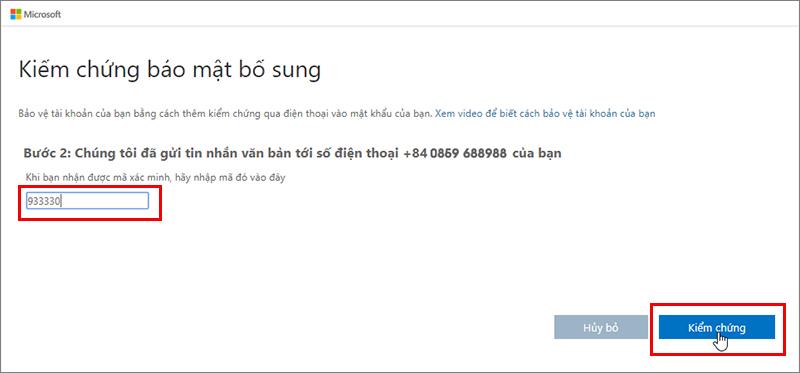
認証に成功したら、「完了」を選択します
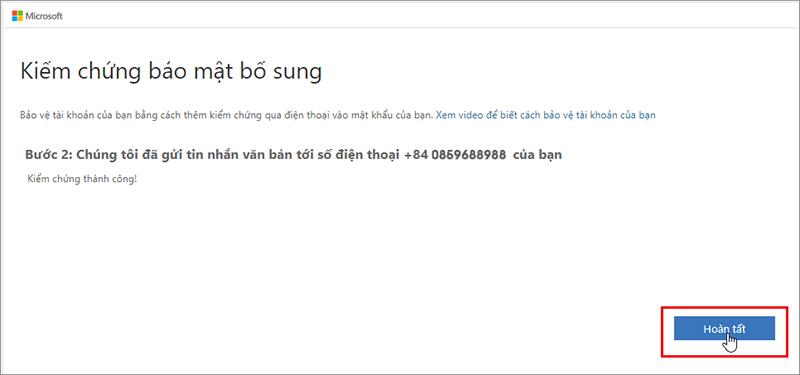
見知らぬコンピューターにログインするたびに、パスワードに加えて、電話に送信されるOTPメッセージを介して認証します。OTP-ワンタイムパスワードを入力し、[確認]を選択する必要があります。
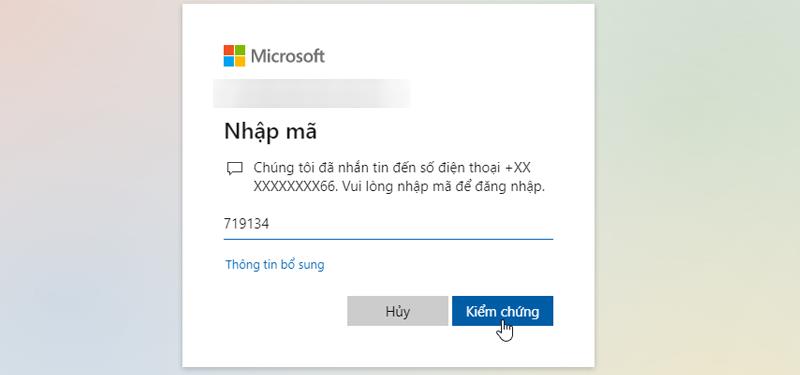
1台のコンピューター(他のコンピューターと共有されていない)でOffice 365を定期的に使用している場合は、[このメッセージを再度表示しない]を選択し、[はい]を確認できます。
「2要素認証」機能をオフにします
2要素認証機能は、組織に絶対的なセキュリティをもたらしますが、一般ユーザーにとっても多くの問題を引き起こします。この機能をオフにするには、管理者アカウントでログインし、管理センターを選択する必要があります
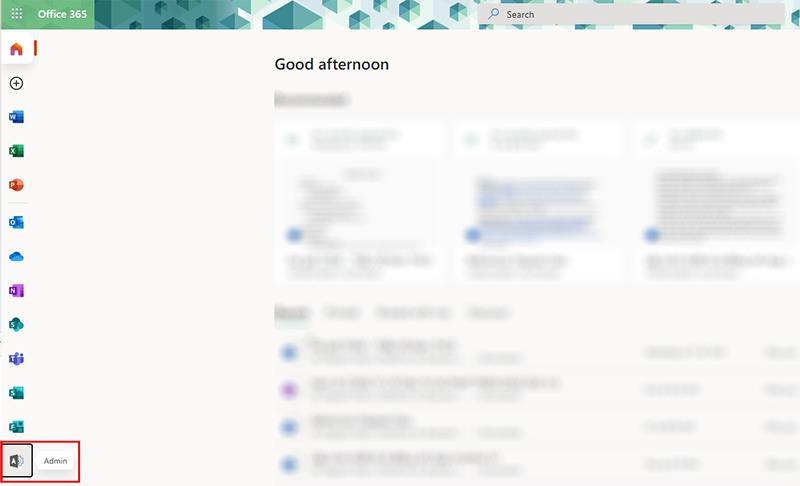
次に、「Azure ActiveDirectory」を選択します
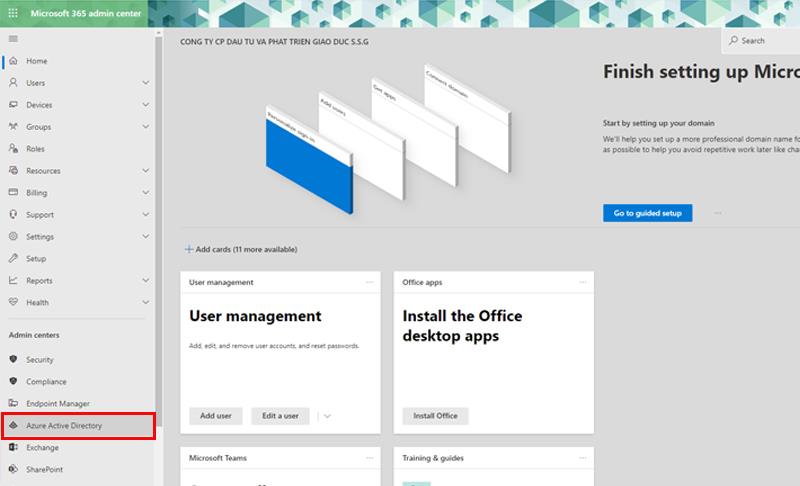
引き続き[ AzureActiveDirectory] >> [プロパティ] >> [セキュリティの既定値の管理]を選択します
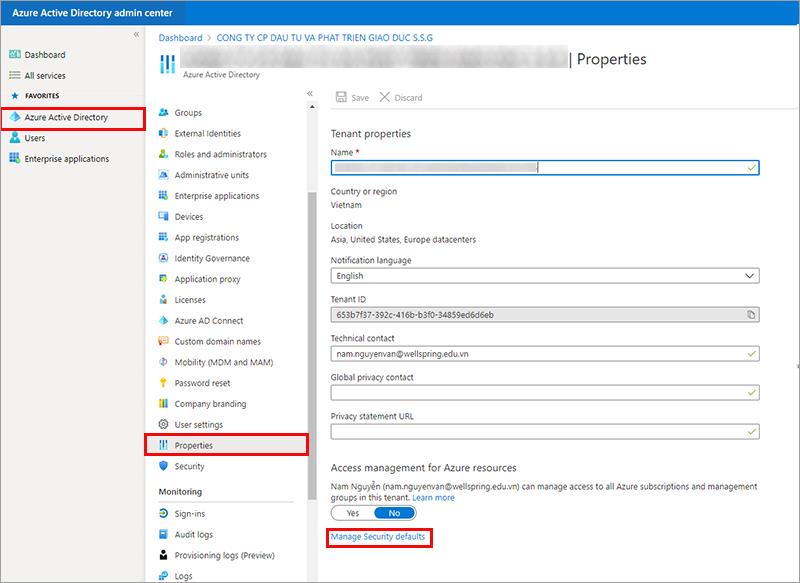
[セキュリティのデフォルトを有効にする]オプションボックスで、[いいえ]をクリックします
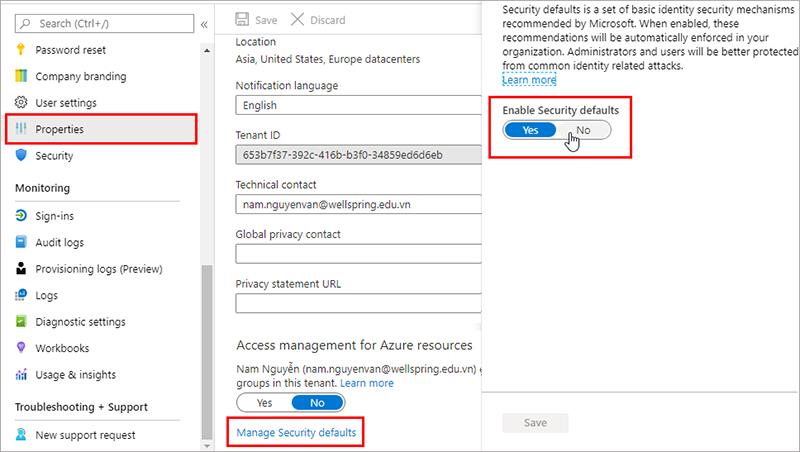
この機能をオフにするときは、オフにした理由を説明し(たとえば、N / Aと入力できます)、[保存]を選択する必要があります。
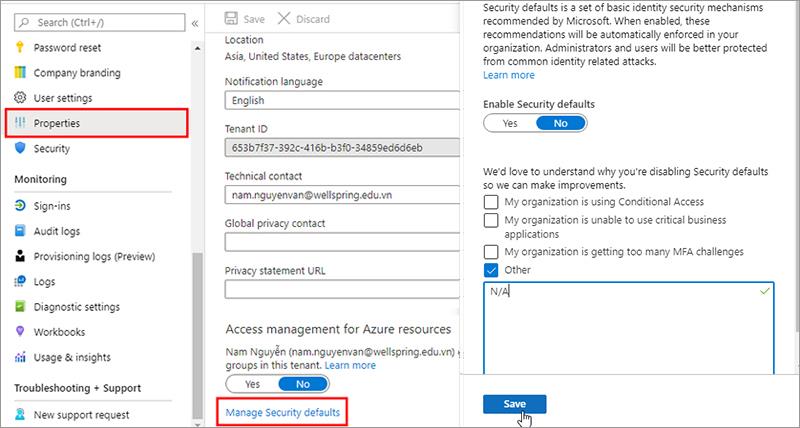
今後、サインイン組織のOffice 365アカウントは、管理者が有効にするまで2要素認証を必要としなくなります。
Samsung の携帯電話で Galaxy AI を使用する必要がなくなった場合は、非常に簡単な操作でオフにすることができます。 Samsung の携帯電話で Galaxy AI をオフにする手順は次のとおりです。
InstagramでAIキャラクターを使用する必要がなくなったら、すぐに削除することもできます。 Instagram で AI キャラクターを削除するためのガイドをご紹介します。
Excel のデルタ記号 (Excel では三角形記号とも呼ばれます) は、統計データ テーブルで頻繁に使用され、増加または減少する数値、あるいはユーザーの希望に応じた任意のデータを表現します。
すべてのシートが表示された状態で Google スプレッドシート ファイルを共有するだけでなく、ユーザーは Google スプレッドシートのデータ領域を共有するか、Google スプレッドシート上のシートを共有するかを選択できます。
ユーザーは、モバイル版とコンピューター版の両方で、ChatGPT メモリをいつでもオフにするようにカスタマイズすることもできます。 ChatGPT ストレージを無効にする手順は次のとおりです。
デフォルトでは、Windows Update は自動的に更新プログラムをチェックし、前回の更新がいつ行われたかを確認することもできます。 Windows が最後に更新された日時を確認する手順は次のとおりです。
基本的に、iPhone で eSIM を削除する操作も簡単です。 iPhone で eSIM を削除する手順は次のとおりです。
iPhone で Live Photos をビデオとして保存するだけでなく、ユーザーは iPhone で Live Photos を Boomerang に簡単に変換できます。
多くのアプリでは FaceTime を使用すると SharePlay が自動的に有効になるため、誤って間違ったボタンを押してしまい、ビデオ通話が台無しになる可能性があります。
Click to Do を有効にすると、この機能が動作し、クリックしたテキストまたは画像を理解して、判断を下し、関連するコンテキスト アクションを提供します。
キーボードのバックライトをオンにするとキーボードが光ります。暗い場所で操作する場合や、ゲームコーナーをよりクールに見せる場合に便利です。ノートパソコンのキーボードのライトをオンにするには、以下の 4 つの方法から選択できます。
Windows を起動できない場合でも、Windows 10 でセーフ モードに入る方法は多数あります。コンピューターの起動時に Windows 10 をセーフ モードに入れる方法については、WebTech360 の以下の記事を参照してください。
Grok AI は AI 写真ジェネレーターを拡張し、有名なアニメ映画を使ったスタジオジブリ風の写真を作成するなど、個人の写真を新しいスタイルに変換できるようになりました。
Google One AI Premium では、ユーザーが登録して Gemini Advanced アシスタントなどの多くのアップグレード機能を体験できる 1 か月間の無料トライアルを提供しています。
iOS 18.4 以降、Apple はユーザーが Safari で最近の検索を表示するかどうかを決めることができるようになりました。













